手机打微信语音没声音怎么办 打电话没问题但微信语音没有声音怎么办
日期: 来源:贝斯特安卓网
手机打微信语音没声音怎么办,当今社会手机已经成为人们生活中不可或缺的一部分,而微信则成为人们日常交流的主要方式之一,有时我们可能会遇到这样的问题:手机打微信语音时没有声音。虽然打电话没有问题,但无声的微信语音却让我们感到困扰。面对这种情况,我们应该如何解决呢?以下就为大家分享一些解决方法。
打电话没问题但微信语音没有声音怎么办
具体步骤:
1.打开我
在微信APP,打开我页面。
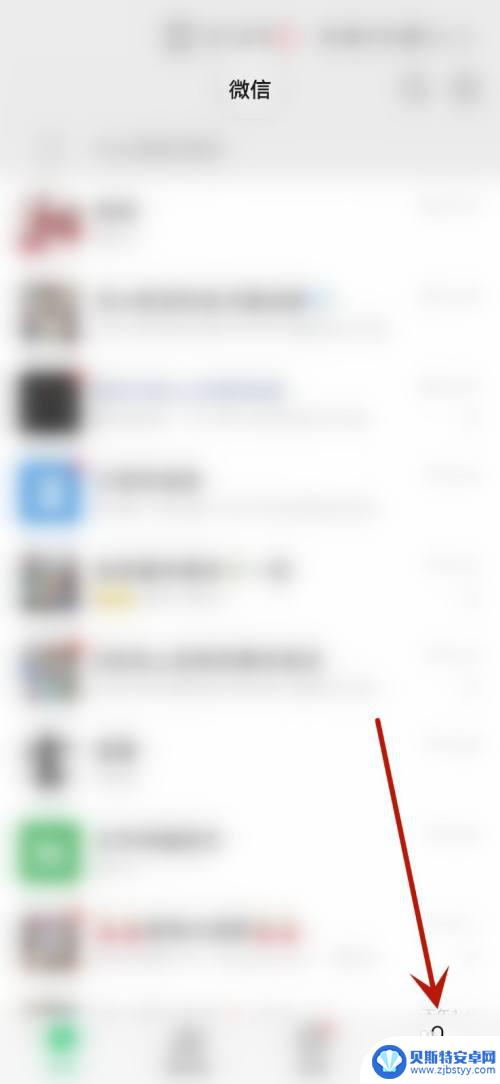
2.打开设置
在我页面,打开设置页面。

3.打开聊天
在设置页面,打开聊天设置。
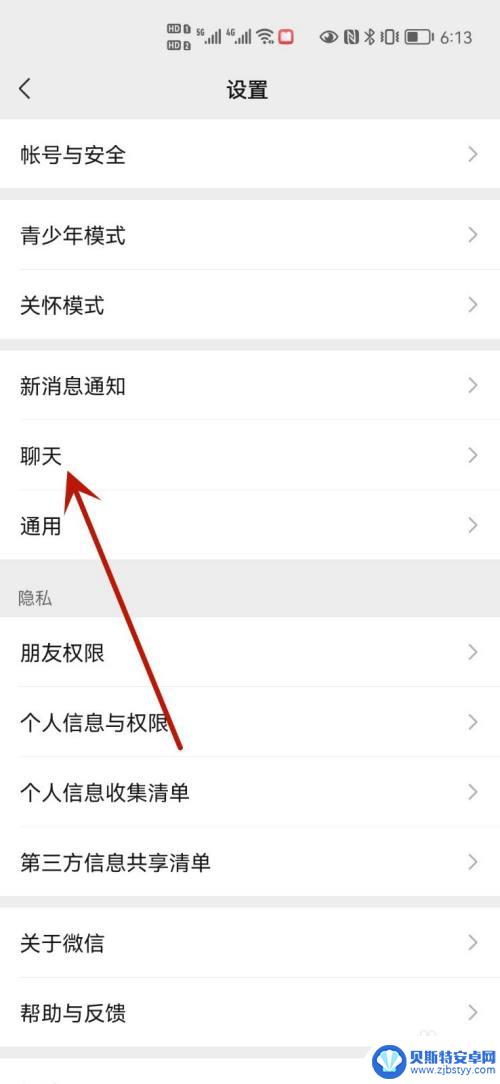
4.关闭听筒播放
在聊天设置,关闭使用听筒播放语音功能。
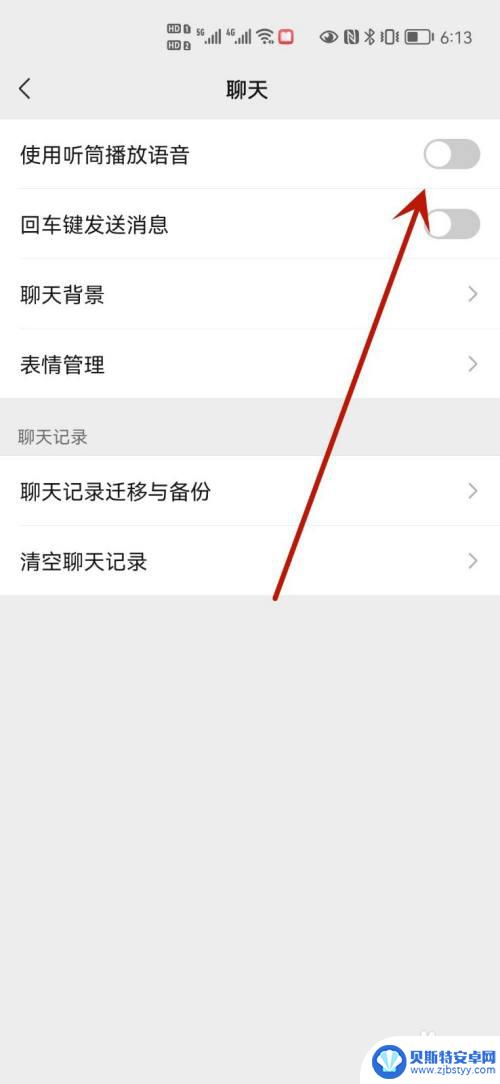
5.打开个人信息与权限
返回设置页面,打开个人信息与权限设置。
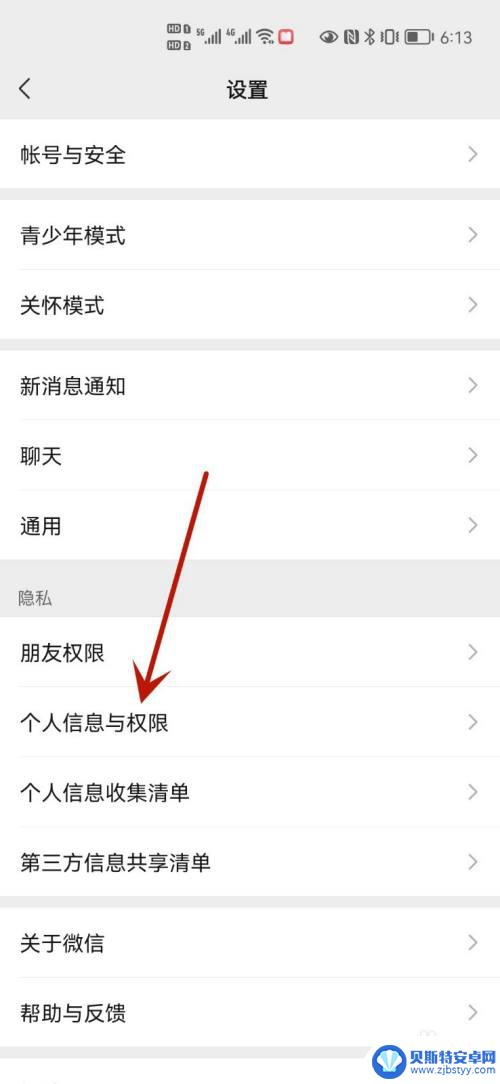
6.打开系统权限
在个人信息与权限设置,打开系统权限管理页面。
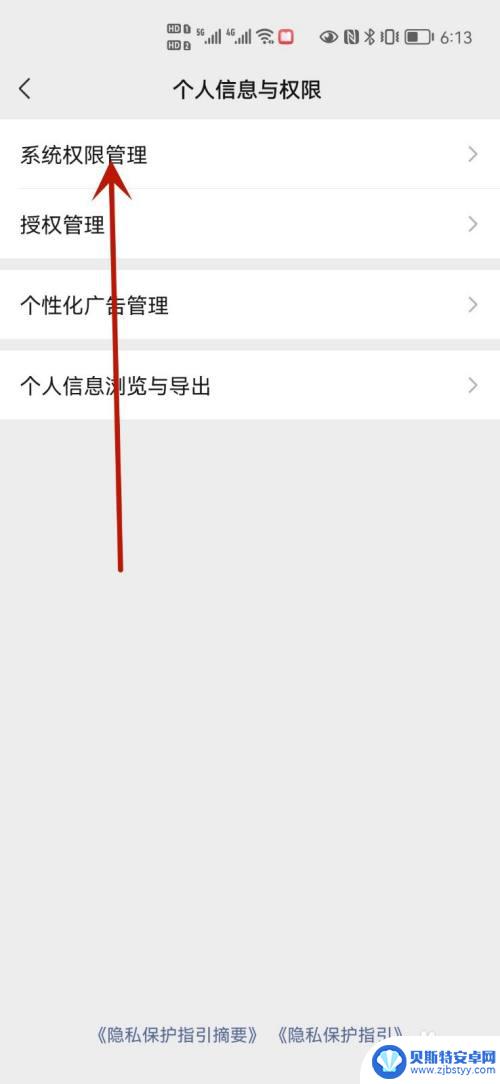
7.打开麦克风
在系统权限管理页面,打开麦克风权限管理。
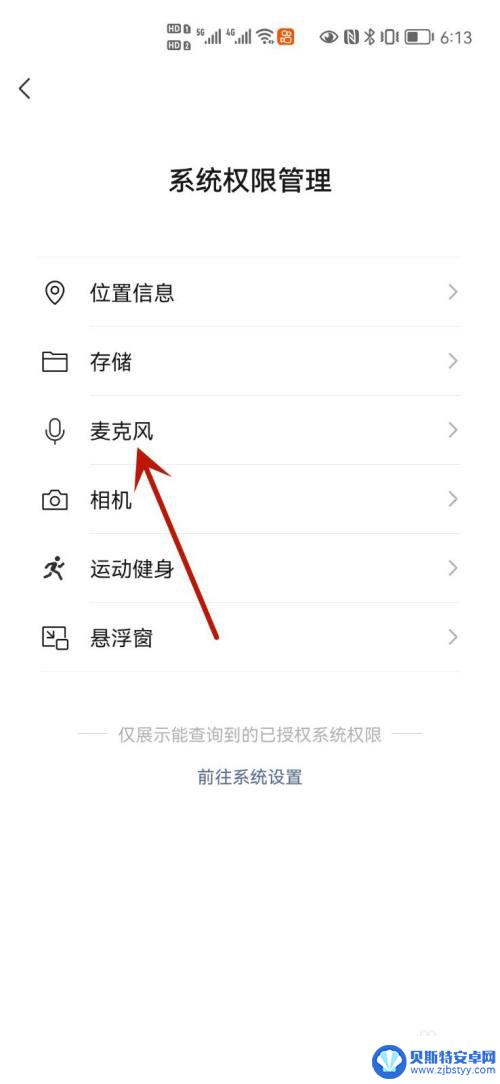
8.打开聊天
在麦克风权限管理,打开聊天管理。
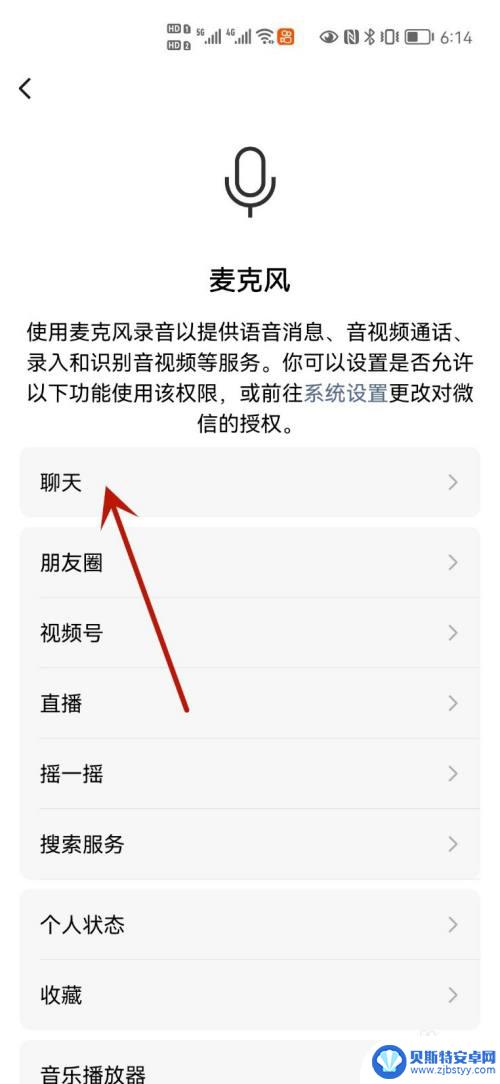
9.开启权限
在聊天管理中,点击开启允许使用麦克风功能。
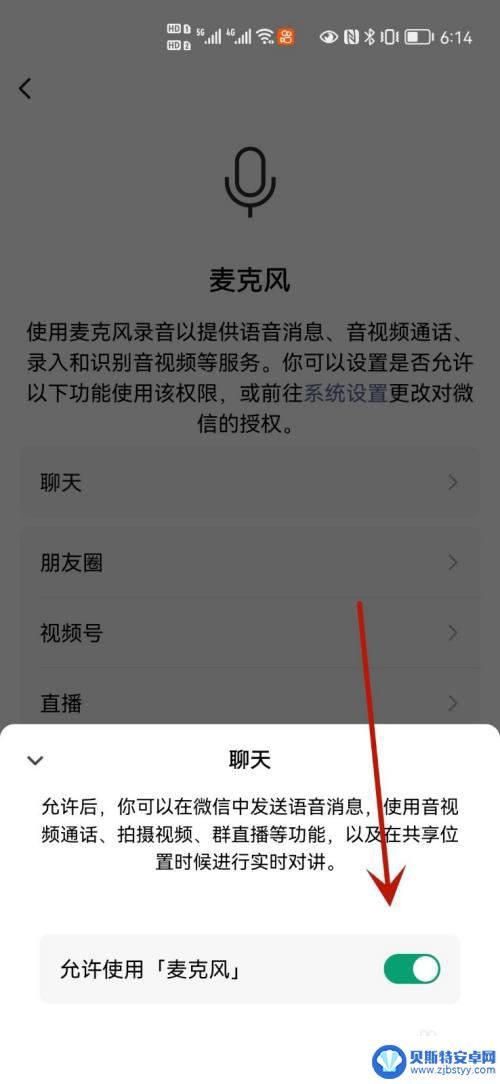
10.打开声音和振动
退出微信,打开手机设置中的声音和振动设置。
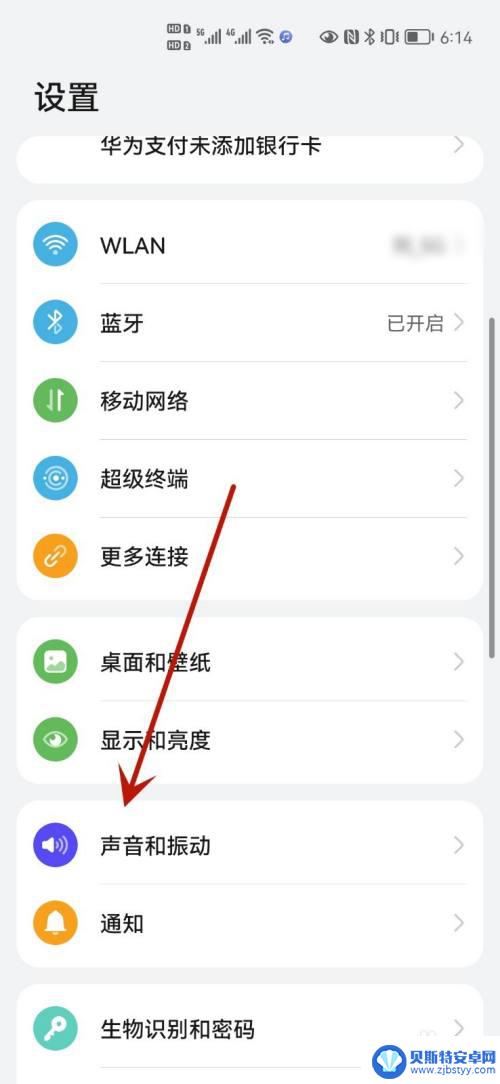
11.打开音量
在声音和振动设置中,开启来电、信息、通知和音乐、视频、游戏的音量。
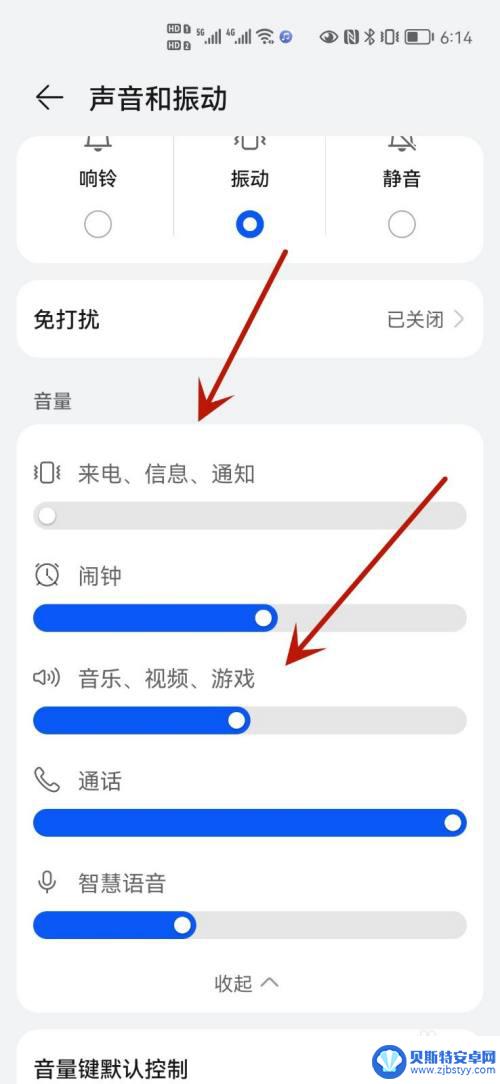
以上就是手机打微信语音没声音怎么办的全部内容,有需要的用户可以按照以上步骤操作,希望对大家有所帮助。
相关教程
-
苹果手机微信语音电话没有声音怎么回事 iPhone手机微信打电话没有声音怎么解决
-
手机微信听筒没有声音怎么解决 微信语音突然没声音怎么办
-
iphone微信语音没有声音是怎么回事 苹果手机微信语音没有声音怎么办
-
苹果手机微信来语音电话没声音怎么回事 苹果手机微信语音通话没声音原因分析
-
苹果手机微信语音发出去没声音怎么回事 苹果手机微信语音播放无声音
-
oppo手机来微信没声音怎么回事 oppo手机微信打开没声音怎么办
-
手机能否充值etc 手机ETC充值方法
-
手机编辑完保存的文件在哪能找到呢 手机里怎么找到文档
-
手机如何查看es文件 手机ES文件浏览器访问电脑共享文件教程
-
手机如何使用表格查找姓名 手机如何快速查找Excel表格中的信息












